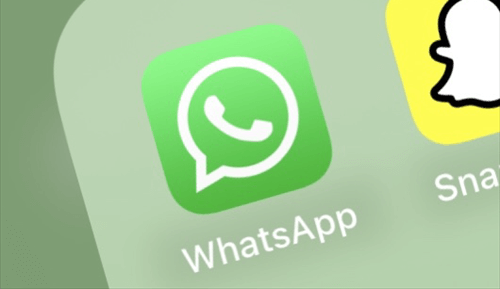Как использовать Siri на iPhone? 10 полезных команд Siri, которые вам нужно знать
Вы когда-нибудь думали об использовании Siri для повышения производительности? Еще нет? Тогда вам нужно подумать об этом. Потому что Siri может выполнять более важные задачи, чем отвечать на ваши забавные вопросы. Вы знаете? Apple разрешила интеграцию Siri со сторонними приложениями в самой iOS 10. В iOS 12 вы также можете легко интегрировать Siri с приложением «Быстрые команды». Siri готова стать для вас полноценным виртуальным помощником. Давайте посмотрим, как Siri поможет вам в повседневной жизни.
Что такое Сири?
Siri (также известная как Apple Siri) — это не что иное, как голосовой виртуальный помощник, который доступен на устройствах iOS, таких как iPhone, iPad, Apple Watch и т. д. MacOS также поддерживает Siri. Как личный помощник, его можно использовать для ответов на вопросы, поиска чего-либо на вашем устройстве, совершения звонков и многого другого. Список бесконечен, поскольку он варьируется в зависимости от потребностей человека. Недавно Google обновил свое приложение Assistant, чтобы расширить поддержку Siri Shortcuts. Теперь Siri также может разговаривать с Google Assistant.
Как включить Siri?
Во-первых, вам нужно включить Siri, чтобы получить от нее помощь. Для этого вы можете попробовать любой из следующих вариантов:
- Главная кнопка: Просто нажмите и удерживайте Дом кнопку на iPhone, чтобы активировать Siri. (Просто убедитесь, что переключатель Нажмите Home для Siri под Настройки-> Siri и поиск переключается вправо)
- Эй Сири: если вы используете iPhone 6S или более поздние модели, вы можете просто сказать «Привет, Siri», чтобы включить Siri. Чтобы активировать Siri на старых моделях iPhone, вам нужно подключить устройство к розетке и сказать «Привет, Siri».
- CarPlay: Используете ли вы CarPlay в своем автомобиле? Затем нажмите и удерживайте кнопку «Голос», расположенную на рулевом колесе. Siri будет готова служить вам.
- Apple Watch: Следите ли вы за своим здоровьем с помощью Apple Watch? Затем вы можете задать свой вопрос или передать команду Siri, поднеся часы к лицу.
Как изменить настройки Siri?
Прежде чем перейти к командам Siri, давайте взглянем на различные настройки Siri на вашем iPhone. По умолчанию Siri включена, и вы можете сообщить свою команду, нажав и удерживая кнопку «Домой».
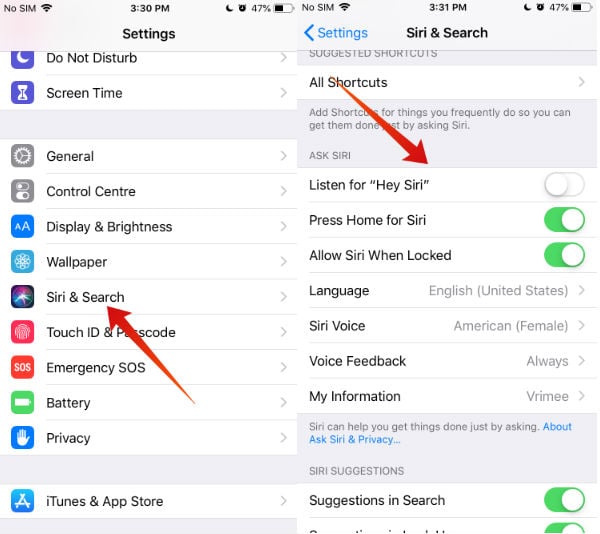
Эй Сири
Если вы хотите использовать «Привет, Siri», вам нужно включить Настройки->Siri и поиск->Слушать «Привет, Siri».“. Как только вы включите эту опцию, iOS предложит вам записать фразу «Привет, Siri» своим голосом, чтобы она могла идентифицировать, когда вы произносите эту фразу.
Язык
Siri доступна более чем на 20 языках, включая французский, испанский, немецкий, китайский и другие. Чтобы установить язык, перейдите к Настройки->Siri и поиск->Язык и коснитесь нужного языка. Если вы меняете язык, вам нужно снова перезаписать фразу Hey Siri.
Голос Сири
iOS позволяет настроить акцент и пол голоса, используемого Siri. В настоящее время он поддерживает американский, австралийский, британский, ирландский и южноафриканский акценты. Просто перейдите к Настройки->Siri и поиск->Голос Siri чтобы установить значения акцента и пола.
Предложения Siri
Если эта функция включена, Siri будет предлагать веб-сайты до того, как вы выполните поисковый запрос. Чтобы включить/отключить предложения Siri на экране блокировки, при поиске или поиске, перейдите к Настройки-> Siri и поиск и переключайте параметры в зависимости от ваших потребностей.
Лучшие команды Siri
Хотите узнать, как Siri может вам помочь? Довольно просто. Просто активируйте Siri с помощью кнопки «Домой» или «Привет, Siri». Затем подождите несколько секунд, не произнося ни слова. На вашем экране появится заголовок «Некоторые вещи, которые вы можете спросить у меня:». Ниже вы найдете набор команд Siri, связанных с различными приложениями iOS, такими как «Календарь», «Сообщения», «FaceTime», «Фотографии», «Камера», «Карты» и другими.
Список команд Siri бесконечен. Потому что каждый человек будет использовать Siri по разным причинам. Например, один человек может попросить Siri отправить сообщение в WhatsApp, а другой человек прикажет Siri включить его любимую музыку. Приведенный ниже список создан только для того, чтобы показать, как команды Siri могут помочь повысить вашу производительность и сэкономить время в напряженном ежедневном графике работы.
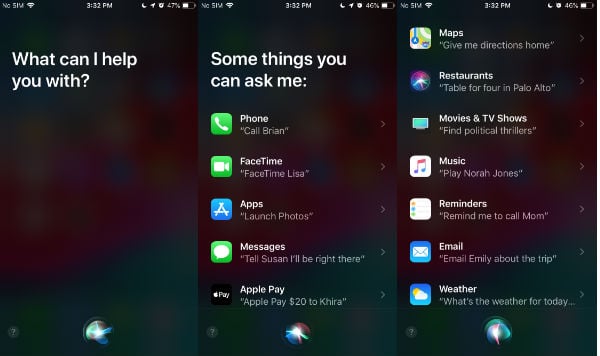
1. Звонки за рулем
Определенно небезопасно использовать ваш iPhone для совершения/ответа на звонки или отправки сообщений во время вождения. Лучший вариант — включить режим «Не беспокоить», пока вы находитесь в дороге, чтобы ваша концентрация не нарушалась. Тем не менее, могут быть некоторые случаи, когда вам нужно позвонить. Вместо того, чтобы держать iPhone в одной руке и руль в другой, вы можете попросить Siri сделать звонок, сказав «Позвонить X», где X — имя контакта. Или даже вы можете попросить «Повторно набрать последний номер», если вам нужно перезвонить кому-то.
2. Получение прогноза погоды
Вы отправились в долгую поездку и забыли проверить погоду на день? Не нужно паниковать. И не пытайтесь возиться со своим iPhone, ища прогноз погоды. Вместо этого вы можете просто спросить Siri что-то вроде «Какая сегодня погода?», «Сколько там ветрено?», «Будет ли сегодня дождь» или что-то еще, что вы хотели бы знать о погоде.
3. Создание напоминаний/списка дел
Вы когда-нибудь думали об использовании Siri для создания списка покупок или установки напоминаний на основе местоположения? Тогда вам нужно попробовать это. Вы можете сказать что-то вроде: «Напомни мне позвонить маме в Skype, когда я вернусь домой», «Добавь хлеб в мой список покупок», «Создай новый список под названием «Рождественские покупки»» или что-нибудь еще. Затем Siri добавит все задачи в Напоминания приложение и напомнит вам о задаче.
4. Поиск фотографий
У вас есть проблемы с поиском нужной фотографии среди тысяч изображений в вашей галерее? Уже нет. В iOS 12 вы можете легко искать фотографии по местоположению, категории, дате и другим параметрам. Если вам немного лень, вы можете просто попросить Siri найти фотографии, произнося такие команды, как «Найди мою поездку в Ниагару в прошлом месяце», «Воспоминания из музея мадам Тюссо», «Найди мои селфи в Гранд-Каньоне» и другие. . Помните, что поиск фотографий будет работать только в том случае, если службы определения местоположения включены во время захвата изображений.
5. Установка сигналов тревоги
Независимо от того, хотите ли вы немного вздремнуть пару часов или обычный 8-часовой сон, Siri поможет вам установить будильник, не нажимая ни одной кнопки. Просто запустите Siri и скажите что-нибудь вроде «Разбуди меня еще через 1 час», «Отключи все мои будильники», «Поставь будильник на 5:00», «Измени будильник с 5:30 на 5:45» и т. д. Помимо будильника, вы также можете попросить Siri установить таймер или узнать время в разных частях мира. Например, вы можете просто сказать «Время в Лондоне», «Время в Калифорнии» и т. д. вместо того, чтобы искать время в Safari или Chrome.
Связанное чтение: Как получить максимальную отдачу от приложения Google Clock?
6. Запуск приложений
Ваш iPhone перегружен сотнями приложений? Тогда, безусловно, вам будет сложно найти и быстро открыть нужное приложение. Не волнуйся. Просто попросите Siri «Запустить X», где X — это название приложения. Вы знаете? Siri может помочь вам только запустить приложение. К сожалению, вы не можете заставить Siri закрыть приложение. (Когда я попробовал это, он отобразил сообщение, проведя пальцем по предварительному просмотру приложения, чтобы закрыть его)
7. Отправляйте сообщения
Эта команда будет очень полезна, когда вы едете по дорогам. Siri поможет вам читать/отвечать на сообщения в WhatsApp, Facebook, iMessage и других приложениях. Конечно, вы можете попросить ее проверить вашу электронную почту и ответить на важные письма, продиктовав ответ. Вы можете произносить такие команды, как «Отправить сообщение Мэри», «Отправить сообщение Алексу и Рэю, где вы», «Сказать ей, что я буду через 15 минут», «Ответить, большое спасибо» и другие. Даже вы можете попросить Siri искать сообщения с помощью такой команды, как «Прочитай мое последнее сообщение от мая».
Связанный: Как включить iPhone «Не беспокоить автоответчик» во время вождения?
8. Маршруты/время вождения
Большинство из нас будет использовать Google Maps или Apple Maps, чтобы найти маршрут движения для любого пункта назначения. Во время вождения вы можете ожидать некоторых задержек из-за пробок или плохой погоды. Следовательно, вы можете спросить Siri, например: «Какое у меня время прибытия?», «Какое движение вокруг Ричмонда», «Какой мой следующий поворот», «Найти заправку» и т. д. Чтобы получить маршруты движения для обычных мест, таких как рабочее место, школу или домой, вы можете просто сказать «Как добраться до дома», «Как добраться до школы».
9. Воспроизведение музыки
В длительных поездках прослушивание музыки поможет снизить нагрузку. Верно? Однако не рекомендуется возиться с вашим iPhone, чтобы менять песни во время вождения. Вместо этого вы можете воспользоваться помощью Siri, чтобы облегчить себе жизнь. Просто скажите Siri «Включи XYZ», где XYZ — это первые несколько слов названия песни или альбома. Или вы можете сказать «Перемешать мой плейлист для путешествий», если вы создали плейлист для дальних поездок.
Связанный: 6 бесплатных приложений для iOS для потоковой передачи музыки в автономном режиме
10. Ярлыки Siri
Поскольку приложение «Ярлыки» было интегрировано с Siri из iOS 12, вы можете создавать свои собственные команды для всех ваших наиболее часто используемых ярлыков, чтобы вы могли быстро запускать ярлык с помощью Siri. В дополнение к сотням ярлыков, доступных в галерее, вы можете создавать свои собственные ярлыки и добавлять для этого команду Siri.
Прочитайте пост о том, как использовать ярлыки на iPhone. (для связи)
Какая ваша самая используемая команда Siri? Как Siri помогает вам упростить жизнь? Пожалуйста, поделитесь своими комментариями.